World of Tanks - это ставшая популярной компьютерная игра, которая требует установки на ваш ПК. Однако, при переустановке операционной системы Windows, многие игроки сталкиваются с проблемой запуска игры.
В этой статье мы расскажем о том, как запустить World of Tanks после переустановки Windows. Мы предоставим подробную инструкцию для тех, кто не знает, как решить проблему с запуском игры на новой операционной системе.
Для начала, следует узнать, почему World of Tanks не запускается после переустановки операционной системы. Проблема может заключаться в отсутствии драйверов, несовместимости с новой ОС, или других технических причинах.
Чтобы решить эту проблему, необходимо выполнить несколько шагов, которые мы опишем ниже. Следуя нашей инструкции, вы сможете запустить World of Tanks на новой операционной системе без всяких проблем.
Как запустить World of Tanks после переустановки Windows: подробная инструкция
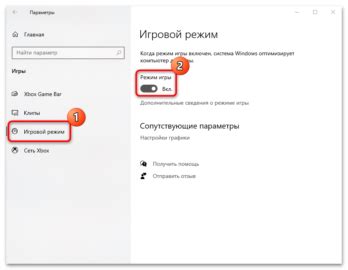
World of Tanks — это популярная многопользовательская игра, которая требует установки специального клиента на компьютер. После переустановки Windows требуется переустановить клиент World of Tanks или выполнить процедуру восстановления уже установленного клиента.
Вот подробная инструкция, как запустить World of Tanks после переустановки Windows:
- Скачайте последнюю версию клиента World of Tanks с официального сайта игры;
- Установите клиент World of Tanks на ваш компьютер;
- Если у вас есть резервная копия игры, то можно попробовать восстановить игру из неё. Для этого скопируйте папку с установленной игрой и после переустановки Windows распакуйте её в ту же папку;
- Если вы хотите сохранить свои настройки и совершенные достижения, то скопируйте файл preferences.xml (находится в папке игры) перед установкой новой версии клиента и верните его на место после завершения установки. По умолчанию этот файл находится в папке C:\Games\World_of_Tanks;
- После завершения установки и восстановления игры запустите клиент World of Tanks и обновите его до последней версии;
- Если у вас возникли проблемы с запуском игры, проверьте наличие обновлений DirectX и Microsoft Visual C++, если они необходимы, то установите их;
- Если все прошло успешно, то вы можете запустить игру и играть без проблем.
Таким образом, после переустановки Windows восстановить установленный клиент World of Tanks достаточно просто, следуя вышеуказанным инструкциям.
Обновление DirectX и драйверов видеокарты
Для того, чтобы запустить игру World of Tanks после переустановки Windows, необходимо обновить DirectX и драйверы видеокарты. Начнем с DirectX. DirectX – это набор компонентов, который обеспечивает поддержку графики и звука в Windows. Если у вас не установлена последняя версия DirectX, то игра может не запуститься или работать с ошибками. Скачать последнюю версию DirectX можно с официального сайта Microsoft. После загрузки установочного файла, запустите его и следуйте инструкциям на экране. Теперь перейдем к обновлению драйверов видеокарты. Драйверы – это программное обеспечение, которое позволяет операционной системе работать с видеокартой. Для обновления драйверов необходимо знать модель вашей видеокарты. Можно найти эту информацию в меню "Управление устройствами". Затем, найдите драйверы для вашей видеокарты на сайте производителя. После загрузки драйверов, запустите установочный файл и следуйте инструкциям на экране. Обновление DirectX и драйверов видеокарты может значительно улучшить производительность игры World of Tanks и повысить качество графики и звука. Не забудьте перезагрузить компьютер после установки обновлений.Скачивание и установка лаунчера Wargaming.net

Для начала игры в World of Tanks необходимо скачать и установить лаунчер Wargaming.net. Это официальный лаунчер, который позволяет запустить игру, обновлять ее и получать доступ к акциям и дополнительному контенту.
Скачать лаунчер можно с официального сайта Wargaming.net. Для этого нужно перейти на главную страницу и нажать на кнопку "Скачать". Откроется страница загрузки, где необходимо выбрать версию лаунчера для вашей операционной системы.
После того, как файл загрузится на компьютер, нужно запустить его и следовать инструкциям мастера установки. На этом этапе можно выбрать место установки и язык интерфейса. По завершении установки лаунчер автоматически запустится.
Если лаунчер не запускается автоматически, нужно найти исполняемый файл в папке установки и запустить его вручную.
Теперь, когда у вас есть установленный лаунчер Wargaming.net, можно начать загрузку и обновление World of Tanks. Для этого нужно войти в свой аккаунт и выбрать игру из списка. После нажатия на кнопку "Играть" начнется загрузка и установка игры на ваш компьютер.
Не забывайте проверять обновления в лаунчере Wargaming.net, чтобы игра была всегда актуальной и без ошибок.
Установка клиента игры World of Tanks
Для того чтобы запустить игру World of Tanks после переустановки Windows, необходимо сначала скачать и установить клиент игры. Для этого потребуется следовать нескольким простым шагам:
- Зайдите на официальный сайт World of Tanks. В адресной строке браузера введите адрес https://worldoftanks.ru/ и перейдите на главную страницу.
- Найдите кнопку "Скачать игру". Обычно она расположена в верхнем меню страницы. Нажмите на нее, чтобы перейти на страницу загрузки клиента игры.
- Выберите версию игры и тип установщика. На странице загрузки клиента вы можете выбрать версию игры (обычная или HD) и тип установщика (обычный или мини-установщик). Рекомендуется выбрать обычную версию клиента игры и обычный установщик.
- Скачайте и установите клиент игры. Нажмите на кнопку "Скачать" и дождитесь окончания загрузки клиента игры. Затем запустите установочный файл и следуйте инструкциям на экране, чтобы установить игру на свой компьютер.
- Запустите игру и введите логин и пароль. После установки клиента игры запустите его и введите свой логин и пароль для входа в игру. Если у вас еще нет аккаунта, можно зарегистрироваться на сайте World of Tanks.
После этих простых шагов вы сможете запустить игру World of Tanks на своем компьютере и продолжить погружаться в мир танковых баталий.
Активация игры в лаунчере Wargaming.net
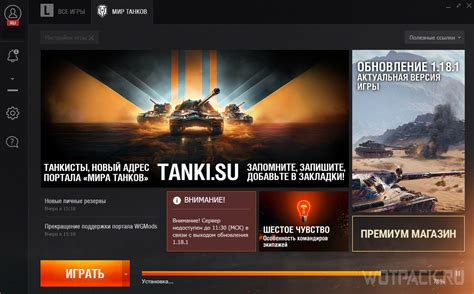 Для того, чтобы начать играть в World of Tanks после переустановки Windows, вам необходимо активировать игру в лаунчере Wargaming.net. Для этого следуйте следующим инструкциям: 1. Запустите лаунчер Wargaming.net.
2. Введите свои логин и пароль от учетной записи Wargaming.net и нажмите на кнопку "Войти".
3. На главном экране лаунчера выберите игру World of Tanks и нажмите на кнопку "Играть".
4. Если игра не была установлена на ваш компьютер, лаунчер предложит вам ее скачать и установить. Нажмите на кнопку "Скачать" и дождитесь завершения загрузки и установки.
5. После установки игры нажмите на кнопку "Играть" в главном меню лаунчера.
6. Если у вас есть ключ активации игры, нажмите на кнопку "Активировать ключ" и введите ключ в соответствующее поле. Если у вас нет ключа, нажмите на кнопку "Пропустить".
7. Дождитесь завершения активации игры и начните играть! Обратите внимание, что если у вас уже была установлена игра World of Tanks до переустановки Windows, то после активации игры вам не потребуется ее повторно скачивать и устанавливать. Просто нажмите на кнопку "Играть" в главном меню лаунчера и начните играть!
Для того, чтобы начать играть в World of Tanks после переустановки Windows, вам необходимо активировать игру в лаунчере Wargaming.net. Для этого следуйте следующим инструкциям: 1. Запустите лаунчер Wargaming.net.
2. Введите свои логин и пароль от учетной записи Wargaming.net и нажмите на кнопку "Войти".
3. На главном экране лаунчера выберите игру World of Tanks и нажмите на кнопку "Играть".
4. Если игра не была установлена на ваш компьютер, лаунчер предложит вам ее скачать и установить. Нажмите на кнопку "Скачать" и дождитесь завершения загрузки и установки.
5. После установки игры нажмите на кнопку "Играть" в главном меню лаунчера.
6. Если у вас есть ключ активации игры, нажмите на кнопку "Активировать ключ" и введите ключ в соответствующее поле. Если у вас нет ключа, нажмите на кнопку "Пропустить".
7. Дождитесь завершения активации игры и начните играть! Обратите внимание, что если у вас уже была установлена игра World of Tanks до переустановки Windows, то после активации игры вам не потребуется ее повторно скачивать и устанавливать. Просто нажмите на кнопку "Играть" в главном меню лаунчера и начните играть!Проверка наличия обновлений для игры
Перед запуском World of Tanks необходимо проверить наличие обновлений для игры, чтобы иметь актуальную версию и избежать возможных проблем в работе приложения.
Для проверки обновлений необходимо запустить лаунчер игры, который установлен на компьютере. После запуска лаунчера на экране появится окно с предложением обновить игру, если доступны новые версии. Для того чтобы начать загрузку обновлений нужно нажать кнопку "Обновить".
При загрузке обновлений необходимо обратить внимание на скорость подключения к интернету, так как процесс может занять продолжительное время в зависимости от объема загружаемых данных и скорости интернет-соединения.
После загрузки новых версий игры необходимо убедиться в их корректной установке. Для этого нужно запустить игру и проверить, работает ли она без проблем. Если при запуске возникли какие-либо ошибки, необходимо обратиться в службу поддержки игры.
Также необходимо учитывать, что не все обновления являются обязательными для установки. Если вы заметили, что для вашей версии игры нет доступных обновлений, значит, ваша версия является актуальной на данный момент.
Запуск игры и настройка графики
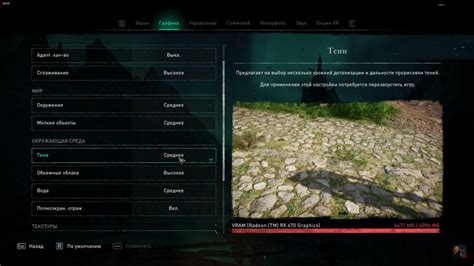
После установки World of Tanks и последующего запуска игры необходимо провести настройку графики под свою систему и желаемый уровень графических настроек.
Для настройки графики нужно запустить игру и перейти в раздел "Настройки". Затем выбрать вкладку "Графика".
В этом разделе можно выбрать разрешение экрана, качество графики, настройки освещения и теней, а также другие опции графического движка. Если у вас мощный компьютер, рекомендуется выбрать наивысшие настройки графики, чтобы получить максимально реалистичный игровой опыт. Однако, если у вас слабый компьютер, лучше выбрать низкие настройки графики, чтобы избежать возможных проблем с производительностью.
После выбора настроек, необходимо сохранить изменения, нажав кнопку "Применить". Затем можно закрыть меню настроек и начать играть.
Если вы хотите получить еще более детальную настройку графики, вы можете воспользоваться дополнительными настройками в файле "preferences.xml", который находится в папке с игрой. Однако, изменение параметров в этом файле может привести к нежелательным последствиям, поэтому это следует делать только после тщательного изучения документации и резервного копирования файла.
В целом, настройка графики World of Tanks не является сложной задачей, и каждый игрок может выбрать оптимальные настройки для себя, чтобы получить максимальный игровой опыт.
Вопрос-ответ
Как сохранить прогресс игры World of Tanks перед переустановкой Windows?
Для сохранения данных игры необходимо привязать ее к аккаунту Wargaming.net. После авторизации в аккаунте необходимо выбрать "Мои игры" и "World of Tanks". Далее нажимаем на "Связать аккаунты" и после этого данные игры будут сохранены на сервере Wargaming.net.
Можно ли перенести игру World of Tanks на другой компьютер после переустановки Windows?
Да, для этого необходимо установить игру на новый компьютер и зайти в аккаунт Wargaming.net, на который была привязана игра. Данные игры будут автоматически синхронизированы и сервис перенесет все данные на новое устройство.
Как установить игру World of Tanks после переустановки Windows?
Для установки игры после переустановки Windows необходимо скачать последнюю версию игрового клиента с официального сайта Wargaming.net и установить ее на компьютер. После установки войдите в свой аккаунт и запустите игру.
Почему игра World of Tanks не запускается после переустановки Windows?
Причин может быть множество: не установлены последние обновления операционной системы, не установлены драйверы на видеокарту, проблемы с памятью на компьютере итд. Рекомендуется проверить наличие необходимых драйверов и обновлений.
Какие системные требования необходимы для нормальной работы игры World of Tanks?
Минимальные системные требования для игры World of Tanks: операционная система Windows XP / Vista / 7 / 8 / 10, процессор с тактовой частотой 2,2 ГГц, 2 Гб оперативной памяти, видеокарта с 256 Мб видеопамяти и DirectX 9.0c совместимая. Рекомендуется использовать более производительный компьютер, для более комфортной игры.







